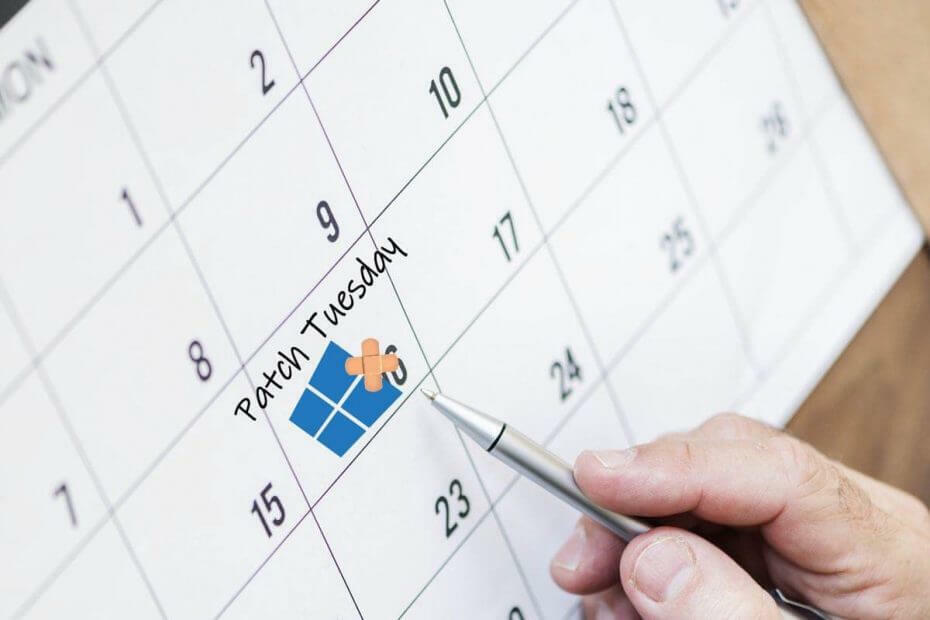इवेंट लॉग ठीक वैसा ही है जैसा उसका नाम कहता है। यह कंप्यूटर पर होने वाली हर चीज का रिकॉर्ड रखता है। जब आपने या किसी अन्य उपयोगकर्ता ने आपके कंप्यूटर पर लॉग इन किया था, जब कोई ऐप खोला गया था या जब कोई त्रुटि या ऐप क्रैश हुआ था, तो हर इवेंट इवेंट लॉग में रिकॉर्ड किया जाता है।
इवेंट लॉग को इवेंट व्यूअर का उपयोग करके आसानी से एक्सेस किया जा सकता है। इसलिए, यदि आपके कंप्यूटर में कोई त्रुटि या कोई समस्या हुई है, तो आप ईवेंट व्यूअर से उसका विवरण आसानी से देख सकते हैं। यह कंप्यूटर पर होने वाली किसी भी समस्या का निवारण करते समय बहुत मदद करता है।
बहुत से लोग ईवेंट लॉग से किसी ईवेंट या सभी ईवेंट को साफ़ करना चाह सकते हैं। इसे काफी आसानी से किया जा सकता है। इवेंट लॉग से किसी ईवेंट और सभी ईवेंट को साफ़ करने के कई तरीके हैं। यदि आप भी ऐसा करने का तरीका ढूंढ रहे हैं, तो बस नीचे बताए गए तरीकों का पालन करें।
इवेंट लॉग से ईवेंट को साफ़ करना बहुत आसान है। इसके लिए तरीके अपनाएं।
ध्यान दें: इवेंट लॉग को एक्सेस करने और हटाने के लिए, आपको कंप्यूटर पर व्यवस्थापक के रूप में लॉग इन करना होगा। यदि आप व्यवस्थापक के रूप में लॉग इन नहीं हैं, तो आप इन विधियों को करने में सक्षम नहीं होंगे। इसलिए, विधियों का पालन करने से पहले, सुनिश्चित करें कि आप व्यवस्थापक के रूप में लॉग इन हैं।
1. घटनाओं को मैन्युअल रूप से साफ़ करें
पहली विधि में, हम आपको दिखाएंगे कि ईवेंट लॉग से ईवेंट को मैन्युअल रूप से कैसे साफ़ किया जाए। यहां, हम इवेंट व्यूअर से सीधे ईवेंट के रिकॉर्ड को हटा देंगे। इस विधि को करने के लिए चरणों का पालन करें।
चरण 1। नियंत्रण कक्ष खोलें। ऐसा करने के लिए, Cortana पर जाएं और टाइप करें कंट्रोल पैनल खोज क्षेत्र में। चुनते हैं कंट्रोल पैनल खोज परिणामों से।
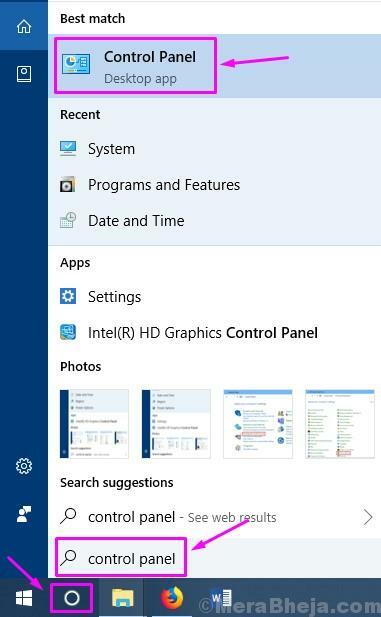
चरण दो। अब कंट्रोल पैनल में, पर क्लिक करें सिस्टम और सुरक्षा.
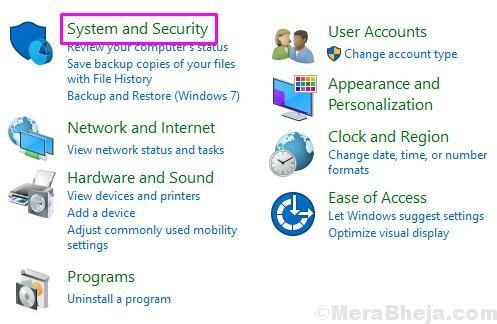
चरण 3। यहां देखें प्रशासनिक उपकरण और इसे खोलो।
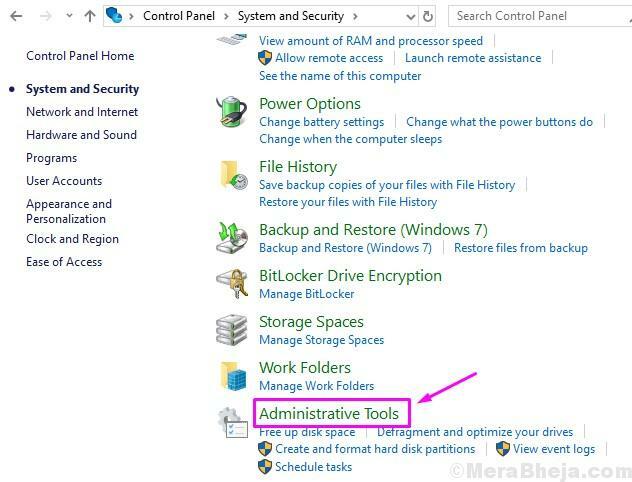
चरण 4। अंतिम पृष्ठ प्रशासनिक उपकरणों से भरी एक एक्सप्लोरर विंडो खोलेगा। अब, पता लगाएँ घटना दर्शी और इसे खोलने के लिए उस पर डबल क्लिक करें।
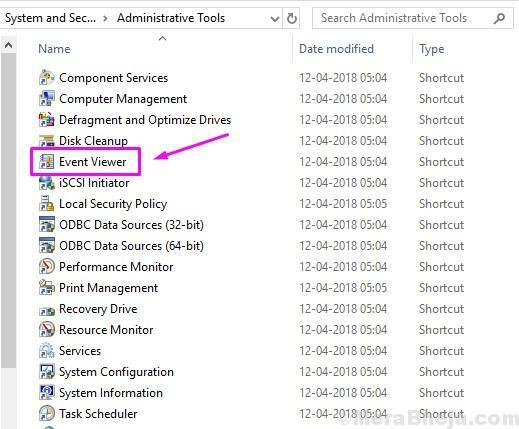
चरण 5. इवेंट व्यूअर विंडो में, आप ईवेंट के विभिन्न सेट देखेंगे। यदि आप किसी ईवेंट को हटाना चाहते हैं, तो विशेष ईवेंट को खोजने के लिए ईवेंट सेट का विस्तार करें और फिर ईवेंट पर राइट-क्लिक करें। अब चुनें अभिलेख साफ करो. जब आप कर लें, तो इवेंट व्यूअर को बंद कर दें।
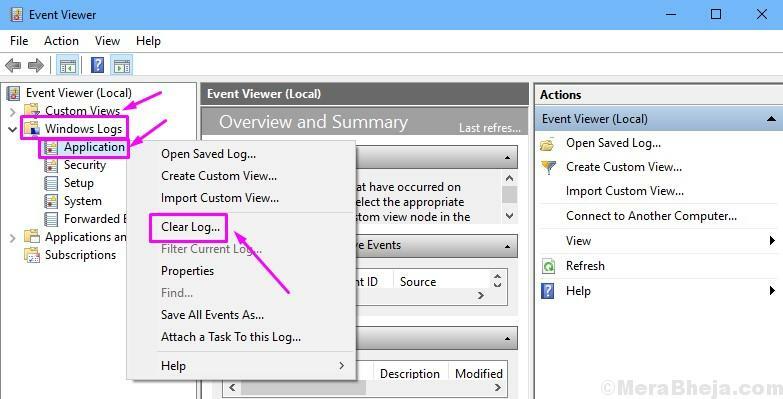
यदि आप अधिक ईवेंट हटाना चाहते हैं, तो अंतिम चरण को जितनी बार चाहें उतनी बार निष्पादित करें।
2. कमांड प्रॉम्प्ट से ईवेंट साफ़ करें
इस पद्धति में, हम आपको दिखाएंगे कि कमांड प्रॉम्प्ट से ईवेंट कैसे साफ़ करें। यहां आप एक-एक करके किसी इवेंट को क्लियर कर पाएंगे। इस विधि को करने के लिए चरणों का पालन करें।
चरण 1। व्यवस्थापक के रूप में कमांड प्रॉम्प्ट खोलें। ऐसा करने के लिए, Cortana पर जाएं और टाइप करें सही कमाण्ड खोज क्षेत्र में। अब, पर राइट-क्लिक करें सही कमाण्ड खोज परिणामों से और चुनें व्यवस्थापक के रूप में चलाएं.

चरण दो। अब, कमांड प्रॉम्प्ट विंडो में, निम्न कमांड टाइप करें और दबाएं दर्ज.
वेवटुटिल एल
चरण 3। अंतिम चरण के बाद, कमांड प्रॉम्प्ट विंडो पर घटनाओं की एक सूची दिखाई देगी। यहां, उन लोगों की तलाश करें जिन्हें आप हटाना चाहते हैं।
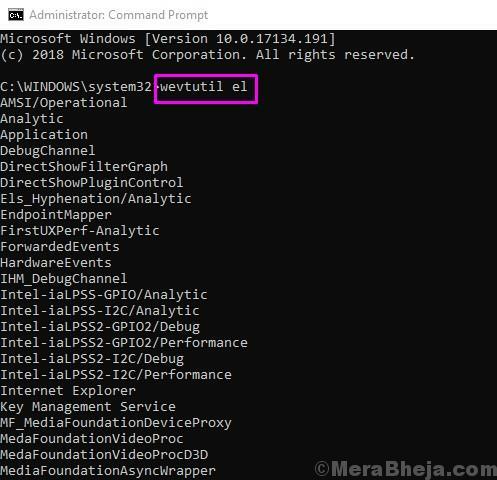
चरण 4। जिस ईवेंट को आप हटाना चाहते हैं उसे चुनने के बाद, निम्न कमांड टाइप करें और दबाएं दर्ज घटना को हटाने के लिए।
Wevtutil सीएल xyz
यहाँ "xyz" उस ईवेंट का नाम है जिसे आप हटाना चाहते हैं। बस बदलें "xyz" उस इवेंट के नाम के साथ जिसे आप इवेंट लॉग से हटाना चाहते हैं।
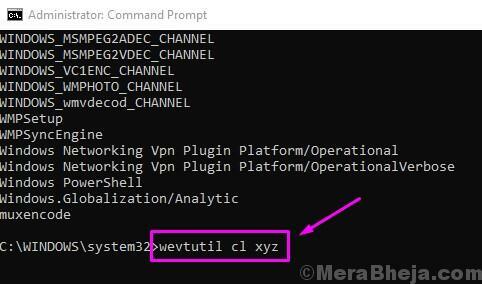
इतना ही। आप जिस ईवेंट को हटाना चाहते थे, उसका अब ईवेंट लॉग में उल्लेख नहीं किया गया है। अधिक ईवेंट साफ़ करने के लिए, बस अंतिम चरण को उस ईवेंट नाम के साथ कमांड में दोहराएं।
3. कमांड प्रॉम्प्ट का उपयोग करके सभी ईवेंट साफ़ करें
कमांड प्रॉम्प्ट का उपयोग करके सभी ईवेंट को साफ़ करना भी आसान है। इस विधि में, हम एक .cmd फ़ाइल का उपयोग करेंगे। सब कुछ नीचे चरणों में समझाया गया है। इस विधि को करने के लिए चरणों का पालन करें।
चरण 1। सबसे पहले, हमें कुछ कमांड के साथ एक .cmd फाइल बनानी होगी। ऐसा करने के लिए, अपने डेस्कटॉप पर जाएं और खाली जगह पर राइट-क्लिक करें। यहां जाएं go नवीन व और फिर चुनें सामग्री या लेख दस्तावेज़ खुलने वाले विकल्पों की सूची से।
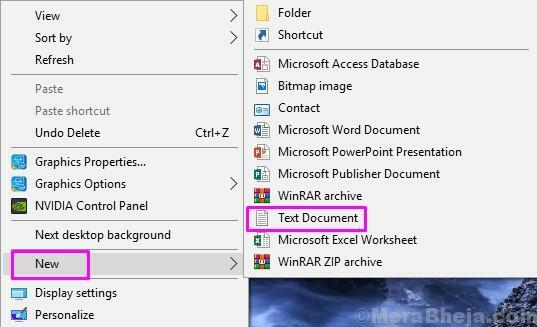
चरण दो। अब, डेस्कटॉप पर वापस जाएं और डबल-क्लिक करें नया पाठ दस्तावेज़ आपके द्वारा अभी बनाई गई टेक्स्ट दस्तावेज़ फ़ाइल को खोलने के लिए।
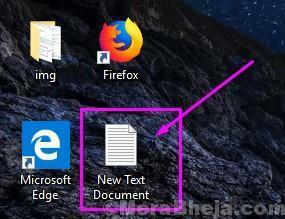
चरण 3। टेक्स्ट दस्तावेज़ में, निम्न टेक्स्ट को कॉपी और पेस्ट करें।
@गूंज बंद
फॉर / एफ "टोकन = 1,2 *" %%V IN ('bcdedit') सेट करें adminTest=%%V
IF (%adminTest%)==(Access) गोटो noAdmin
for /F "टोकन=*" %%G in ('wevtutil.exe el') DO (कॉल :do_clear "%%G")
गूंज।
इको इवेंट लॉग साफ़ कर दिए गए हैं!
अंत हो गया
:do_clear
इको क्लियरिंग% 1
wevtutil.exe सीएल% 1
गोटो: ईओएफ
:नहींव्यवस्थापक
इको आपको इस स्क्रिप्ट को एक प्रशासक के रूप में चलाना होगा!
गूंज।
:समाप्त
चरण 4। अब, विंडो के ऊपर बाईं ओर से, खोलें फ़ाइल ड्रॉप-डाउन मेनू और चुनें के रूप रक्षित करें….
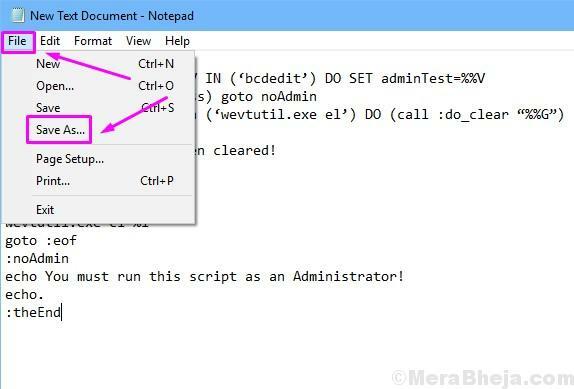
चरण 5. में फ़ाइल का नाम अनुभाग, प्रकार ClearLog.cmd और क्लिक करें सहेजें. यह फ़ाइल को .cmd एक्सटेंशन के साथ और फ़ाइल नाम के साथ ClearLog के रूप में सहेजेगा।
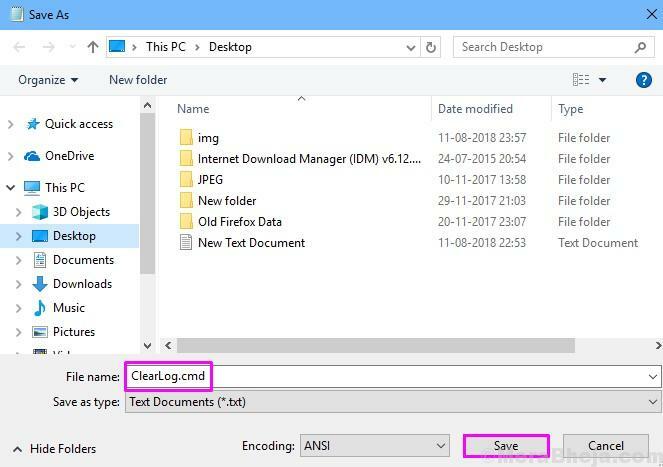
चरण 6. फ़ाइल की तलाश करें लॉग साफ करें अपने डेस्कटॉप पर फ़ाइल करें। आपको इसे व्यवस्थापक के रूप में खोलना होगा। ऐसा करने के लिए, उस पर राइट-क्लिक करें और चुनें व्यवस्थापक के रूप में चलाएं.
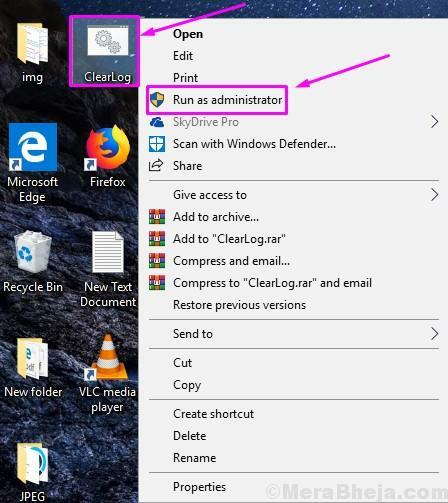
अब, आपको कुछ नहीं करना है। कमांड प्रॉम्प्ट विंडो खुलेगी और यह इवेंट लॉग्स से सभी ईवेंट को स्वचालित रूप से साफ़ कर देगी।
4. PowerShell का उपयोग करके सभी ईवेंट साफ़ करें
कमांड निष्पादित करने के लिए विंडोज पावरशेल एक और शक्तिशाली उपकरण है। इस पद्धति में, हम Windows PowerShell का उपयोग करके सभी ईवेंट को हटा देंगे। इस विधि को करने के लिए चरणों का पालन करें।
चरण 1। व्यवस्थापक के रूप में Windows PowerShell खोलें। ऐसा करने के लिए, Cortana पर जाएं और टाइप करें पावरशेल खोज क्षेत्र में। अब, पर राइट-क्लिक करें विंडोज पावरशेल खोज परिणामों से और चुनें व्यवस्थापक के रूप में चलाएं..
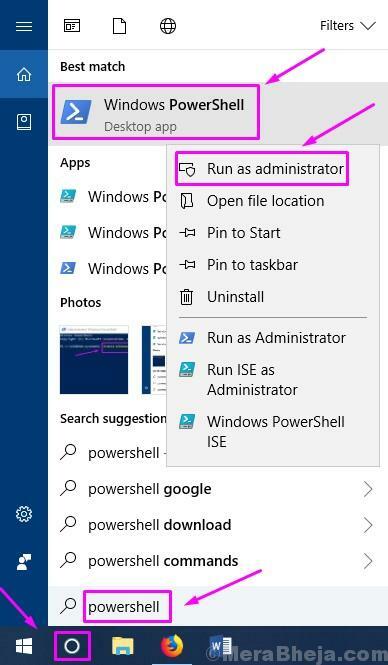
चरण दो। अब विंडोज पॉवरशेल विंडो में, निम्न में से कोई एक कमांड दर्ज करें और दबाएं दर्ज.
वेवटुटिल एल | फ़ोरैच-ऑब्जेक्ट {wevtutil cl "$_"}
या
Get-EventLog -LogName * | प्रत्येक के लिए { Clear-EventLog $_.Log }
चरण 3। कमांड अब इवेंट लॉग्स से सभी इवेंट्स को क्लियर कर देगा। अब बस टाइप करें बाहर जाएं और दबाएं दर्ज विंडोज पॉवरशेल को बंद करने के लिए।
हम आशा करते हैं कि हम ईवेंट लॉग से ईवेंट साफ़ करने में आपकी सहायता करने में सक्षम थे। यदि आपके कोई प्रश्न हैं, या यदि किसी भी तरीके को करने में कोई समस्या है, तो कृपया नीचे टिप्पणियों में उनका उल्लेख करें।